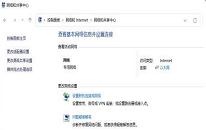win11系统如何关机重启 win11系统关机重启操作方法
来源:www.uzhuangji.cn 发布时间:2021-12-14 13:15
最近有位win11系统用户因为刚刚升级,所以对系统的关机重启还不熟悉,那么win11系统如何关机重启呢?今天u装机u盘启动盘为大家分享win11系统关机重启的操作方法。
操作方法:
1、首先我们在桌面中找到开始菜单。如图所示:
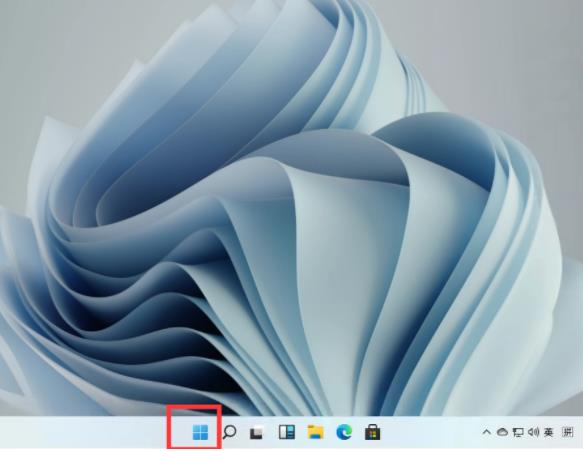
2、在界面中的右下角找到关机的按钮。如图所示:
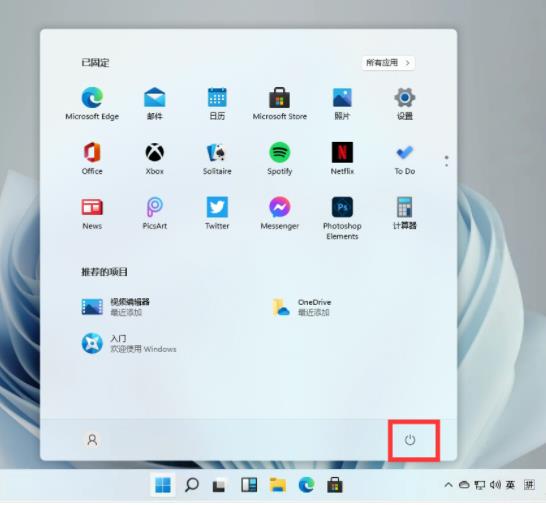
3、点击之后我们就可以看到熟悉的关机、重启和睡眠了。如图所示:
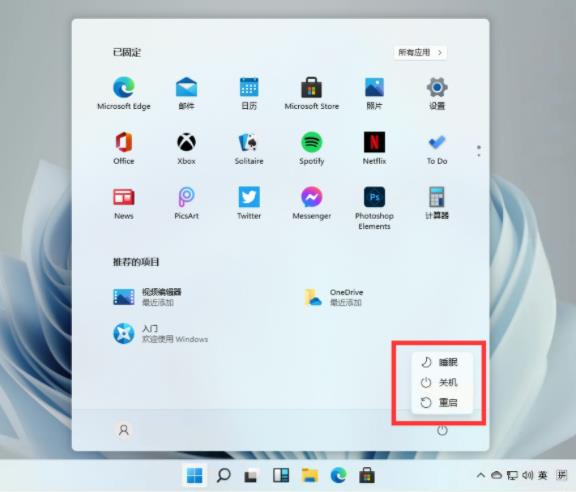
关于win11系统关机重启的操作方法就为用户们详细介绍到这边了,如果用户们使用电脑的时候不知道怎么关机重启,可以参考以上方法步骤进行操作哦,希望本篇教程对大家有所帮助,更多精彩教程请关注u装机官方网站。
上一篇:win11系统小组件加载失败怎么办 win11系统小组件加载失败解决方法
下一篇:没有了
推荐阅读
"win11系统小组件加载失败怎么办 win11系统小组件加载失败解决方法"
- win7系统怎么设置高级电源管理 系统设置高级电源管理操作教程 2021-12-11
- win11系统怎么关闭触控板 win11关闭触控板操作方法 2021-12-11
- win11系统怎么连接远程桌面 win11系统连接远程桌面操作方法 2021-12-09
- win11系统我的电脑图标不见了怎么办 2021-12-08
win7系统怎么开启网络发现 系统开启网络发现操作方法
- win11系统怎么开启小娜 win11系统开启小娜操作方法 2021-12-06
- win7系统无线网络不可用如何解决 系统无线网络不可用解决方法 2021-12-05
- win11系统进不了桌面怎么办 win11系统进不了桌面解决方法 2021-12-04
- win11系统怎么打开网络适配器 win11系统打开网络适配器操作教程 2021-12-03
u装机下载
更多-
 u装机怎样一键制作u盘启动盘
u装机怎样一键制作u盘启动盘软件大小:358 MB
-
 u装机超级u盘启动制作工具UEFI版7.3下载
u装机超级u盘启动制作工具UEFI版7.3下载软件大小:490 MB
-
 u装机一键u盘装ghost XP系统详细图文教程
u装机一键u盘装ghost XP系统详细图文教程软件大小:358 MB
-
 u装机装机工具在线安装工具下载
u装机装机工具在线安装工具下载软件大小:3.03 MB